Sljedeći vodič vas uči kako deinstalirati Malwarebytes, prije poznat kao Malwarebytes Anti-Malware, za Windows i Mac OS, iz računalnog sustava.
Malwarebytes je sigurnosni softver koji štiti računalo od internetskih, mrežnih i lokalnih prijetnji prepoznavanjem, blokiranjem i uklanjanjem istih iz sustava.
Korisnici i administratori sustava imaju različite razloge zbog kojih žele ukloniti Malwarebytes iz računalnog sustava: prelazak na drugi sigurnosni softver ili problemi s Malwarebytes ili određenom verzijom programa vjerojatno su dva najčešća razloga zbog kojih žele deinstalirati Malwarebytes s računala sustav.
Korisnici računala imaju nekoliko mogućnosti kada je riječ o uklanjanju zlonamjernog softvera:
- Koristite ugrađeni alat za deinstaliranje operativnog sustava.
- Koristite Alat za deinstaliranje Malwarebytes Clean.
- Koristite softver treće strane.
Alat za deinstaliranje Malwarebytes Clean

Jedina svrha Malwarebytes Clean Uninstall Alata je uklanjanje softvera Malwarebytes s Windows računala.
Glavna prednost koju alat nudi nad ugrađenim Windows alatom za uklanjanje instaliranih programa je ta što uklanja aplikaciju u potpunosti. Ako za uklanjanje programa koristite opciju "deinstaliranje programa" ili izbornik Apps na Windows 10, možda ćete na kraju ostaviti datoteke ili registarske ključeve.
Malwarebytes Clean Uninstall Tool uklanja sve tragove Malwarebytes softvera sa samo nekoliko klikova:
- Program preuzmite s web mjesta za podršku Malwarebytesa.
- Nakon preuzimanja pokrenite mb_clean.exe.
- Odaberite da u prvom odzivu programa koji se prikazuje nakon pokretanja. Potvrđujete da se slažete s uvjetima i odredbama EULA Malwarebytes.
- Program uklanja datoteke, mape i ključeve registra i traži od vas da ponovno pokrenete sustav nakon čišćenja. Možete odgoditi ponovno podizanje sustava ili ponovno pokretanje odmah.
Aplikacija sprema datoteku mb-clean-results.txt na radnu površinu. To je dnevnik koji prikazuje povijest radnji koje je poduzeo alat.
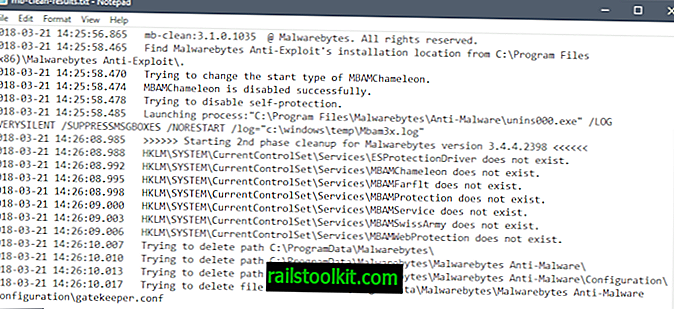
Možda ćete htjeti proći kroz zapisnik kako se ističu problemi, na primjer ako se mapa, datoteka ili ključ registra ne mogu izbrisati.
Uklonite zlonamjerni softver pomoću upravljačke ploče u sustavu Windows
Možete ukloniti malwarebytes pomoću upravljačke ploče Windows ako ne želite pokrenuti dodatni alat za potpuno deinstaliranje Malwarebytesa:
- Pomoću Windows-R otvorite okvir za pokretanje u sustavu.
- Upišite appwiz.cpl i pritisnite tipku Enter da biste otvorili aparat na upravljačkoj ploči Programi i funkcije.
- Na popisu instaliranih programa pronađite softver malwarebytes. Popis je sortiran po abecedi, ali možete promijeniti redoslijed sortiranja klikom na naslov stupca (npr. Po datumu ugradnje).
- Kliknite desnom tipkom miša na unos Malwarebytes i odaberite deinstaliranje.
- Nastavite prema uputama za deinstalaciju i ponovno pokrenite računalo da biste dovršili postupak.
Savjet : Možete koristiti programe deinstalacije treće strane kao što su Revo Uninstaller ili Geek Uninstaller za skeniranje ostataka nakon uklanjanja.
Uklonite malwarebytes s Mac uređaja
Da biste uklonili zlonamjerni softver za Mac 3.1 ili noviji:
- Otvorite Malwarebytes za Mac na računalu Macintosh.
- Odaberite Pomoć na traci izbornika i tamo Deinstalirajte Malwareybtes.
- Odaberite da kada se pokrene upit "Ovo će u potpunosti ukloniti softver Malwarebytes. Jeste li sigurni da želite nastaviti".
- Unesite lozinku i kliknite na; za uklanjanje su potrebna administratorska prava.
Ako je instaliran malwarebytes 3.0 ili stariji:
- Preuzmite Malwarebytes za deinstalaciju za Mac.
- Dvaput kliknite na datoteku Ukloni Malwarebytes.pkg.
- Slijedite upute za deinstaliranje zlonamjernog softvera za Mac.
Sada vi : Koje antivirusno rješenje koristite i zašto?
Povezani članci
- Ako malwarebytes blokira zakonite procese, učinite to
- Objavljen malwarebytes AdwCleaner 7.0
- Nezavisne informacije o zlonamjernom softveru
- Malwarebytes ukida Alat za uklanjanje neželjene programske opreme
- Malwarebytes za proširenje Firefoxa














